有win11电脑用户遇到电脑开机就一直转圈的问题,不知道怎么去解决,首先我们让win11电脑进入自动修复界面,接着是点击高级选项中的疑难解答,再点击高级选项中的启动设置,最后我们需要按F7来禁用驱动程序强制签名,这样就能解决win11开机一直转圈的问题咯。
win11开机一直转圈的解决方法
1、首先连续使用电源键重启电脑三次或以上进入自动修复界面

2、选择进入“高级选项”,点击进入“疑难解答”
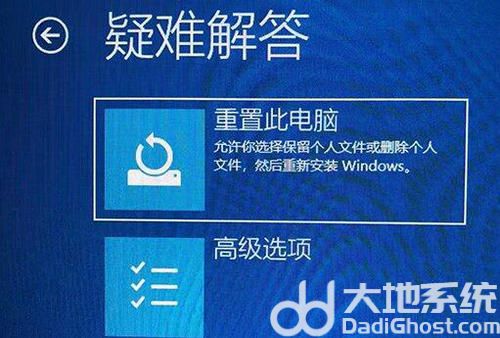
3、在疑难解答中选择“高级选项”

4、点击进入“启动设置”,点击右下角“重启”
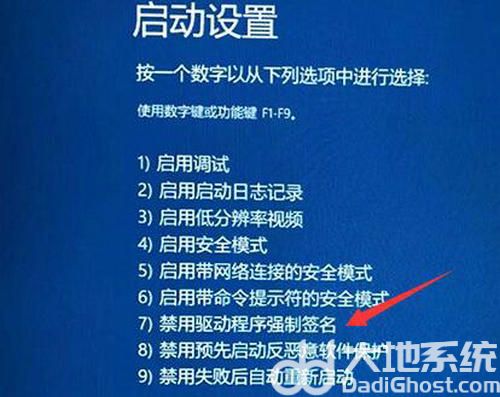
5、最后按下“F7”禁用驱动程序强制签名即可

大小:20.60M

大小:36.6M

大小:60.34M
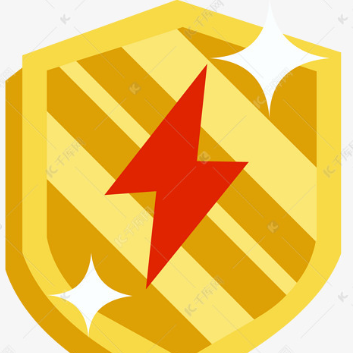
大小:9M
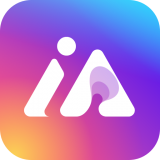
大小:10.3M